Slik aktiverer du nettlesing i Chrome

Når du besøker en webside i en nettleser, lastes alle ressursene, for eksempel bilder, stilark og Javascript-filer, ned og lagres i nettleserens cache. Dette tillater at nettsider du allerede har besøkt, lastes raskere fordi nettleseren ikke trenger å laste ned ressursene igjen.
RELATERT: Hvorfor lagrer nettleseren så mye private data?
Cachen kan også Vær nyttig hvis du vet at du skal være et sted hvor internettforbindelsen er spotty, eller hvor du ikke vil ha noen forbindelse i det hele tatt. Chrome's offline modus lar deg bruke hurtigbufferen til å vise websider du allerede har besøkt (og ble kopiert til hurtigbufferen) når du er offline.
Chrome's innebygde offline modus er ikke lett å finne, men vi viser du hvor du skal finne den og hvordan du aktiverer og bruker den.
MERK: Frakoblet modus er aktivert i krom: // flaggfunksjonene. Dette er eksperimentelle funksjoner som kan endres, pause eller forsvinne når som helst og kan påvirke nettleseropplevelsen din negativt. Hvis du imidlertid følger instruksjonene våre, bør du ikke ha noe problem.
Hvis du vil aktivere den innebygde frakoblingsmodusen i Chrome, skriver du innkrom: // flagger / # vis-lagret-kopii adressen bar og trykk "Enter". Dette vil ta deg direkte til kommandoen du vil aktivere, noe som gjør at innstillingen blir enda enklere.
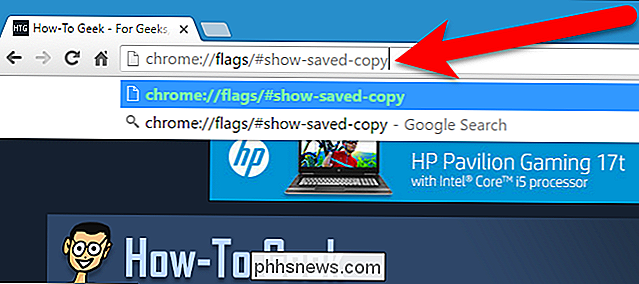
Under "Vis lagret kopi-knapp", velg "Aktiver: Primær" fra rullegardinlisten. Alternativet "Aktiver: Sekundært" gir samme funksjonalitet på en litt annen måte. Du kan også bruke forskjellen, og vi diskuterer forskjellen litt senere i denne artikkelen.
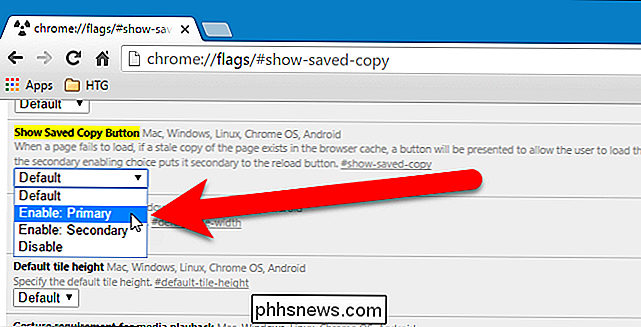
For å få endringen til å virke, klikk på "Start på nytt".
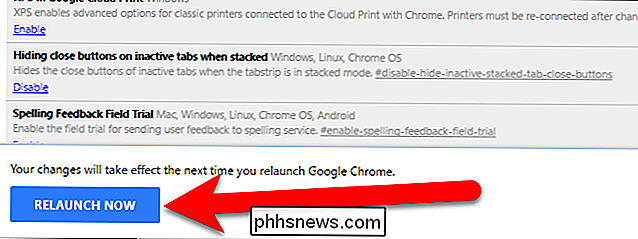
Nå, når du er frakoblet, og du besøker et nettsted, Det vil bli lastet helt fra den lagrede kopien i hurtigbufferen i stedet for nedlastet fra nettstedets server. Så, hvis du vet at du skal være uten en Internett-tilkobling, må du besøke nettstedene du vil ha tilgang til utenpå før, så de lagres i hurtigbufferen for tilgang til Internett.
Når du besøker et nettsted mens Du er frakoblet, du kan kort se følgende "Dette nettstedet kan ikke nås" skjermen. Denne skjermen vises når "Aktiver: Primær" er valgt i rullegardinlisten Vis lagret kopi-knapp på krom: // flaggsiden. Legg merke til at "Vis lagret kopi" -knappen er blå og vises til venstre for Reload-knappen.
Dette skjermbildet går raskt, men det kommer en annen (vi viser deg litt) som tillater Du får tilgang til den bufret kopien av nettstedet du prøver å besøke.
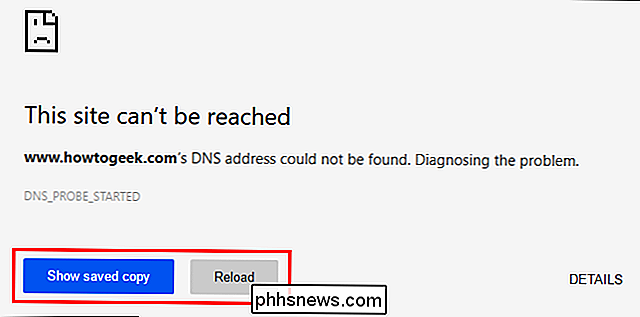
Hvis du valgte "Aktivert: Sekundær" under Vis lagret kopieringsknapp, er knappen Vis lagret kopi grå og til høyre. Men det virker på samme måte i begge posisjoner.
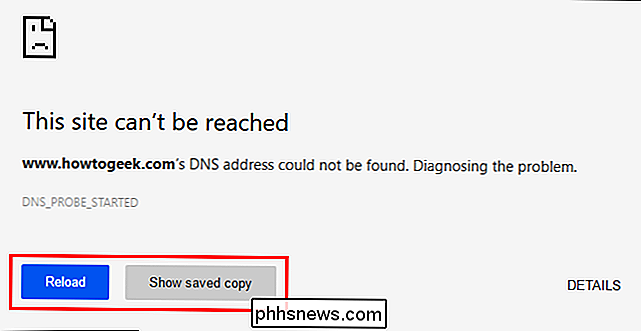
"Dette nettstedet kan ikke nås" skjermen er erstattet med skjermbildet "Ingen Internett-tilkobling". For å få tilgang til den bufret versjonen av nettstedet du prøver å besøke, klikker du på knappen Vis lagret kopi.
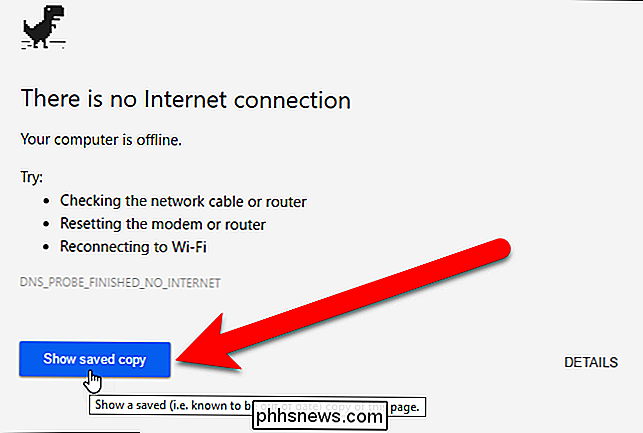
I tillegg til Chrome for Windows er funksjonen for frakoblet modus også tilgjengelig i Chrome for Mac, Linux, Chrome OS , og Android, og fungerer på samme måte som i Windows.
Husk at du ser på gamle versjoner av websider når du får tilgang til hurtigbufrede kopier av dem. Du kan bruke frakoblet modus for å vise et nettsted uten nett, men det er trolig mer nyttig for nettsteder som ikke oppdaterer det ofte, så den cachede kopien er ikke så utdatert. I tillegg til å vise bufretkopierte kopier av nettsteder mens du er frakoblet, er det også mange Chrome-apper som du kan bruke frakoblet.
Hvis du besøker et nettsted som ikke er cached, vil du se skjermbildet ovenfor, men Vis lagret kopi knappen vil ikke være tilgjengelig. Hvis du også fjerner hurtigbufferen din, må du besøke nettstedene du vil ha tilgang til, mens du har en Internett-tilkobling, slik at disse nettstedene lagres i hurtigbufferen din igjen og tilgjengelig når du ikke har Internett-tilkobling. Ikke å rydde cachen din, er også en måte å øke surfopplevelsen din i Chrome.

Hvordan lage stemmememoer på iPhone
Har du noen gang ønsket å bruke iPhone som en enkel stemmeopptaker for å ta enkle notater? Eller å ta opp taler, forelesninger eller presentasjoner? IPhonen inneholder en enkel app som lar deg gjøre nettopp det. Appen du leter etter, kalles "Voice Memos" og kan finnes i en mappe på startskjermen din, kalt "Extras".

Slik tilpasser du musens rullehastighet i Windows
Ofte når du får en ny mus, er det litt av en læringskurve å spikre ned hvor fort (eller sakte) det ruller. Noen stickier rullhjul tar all styrken du må komme ned i hak eller to, mens andre kan være for løs og vil få deg til å klemme bunnen av siden med en lett flick. Heldigvis kan du tilpasse hvordan rullehjulet ditt reagerer.



